135编辑器左右滑动图片怎么设置 135编辑器左右滑动图片设置详细教程
时间:2022-10-26 20:49
135编辑器左右滑动图片怎么设置?很多用户不是很清楚要如何才能够设置能够左右滑动的图片,下面小编给大家带来135编辑器左右滑动图片设置详细教程,一起来看看吧。
135编辑器左右滑动图片怎么设置 135编辑器左右滑动图片设置详细教程

1、在搜索框中搜索【滑动】。

2、然后找到这个。

3、点击他,便能够出现在右边的窗口中。
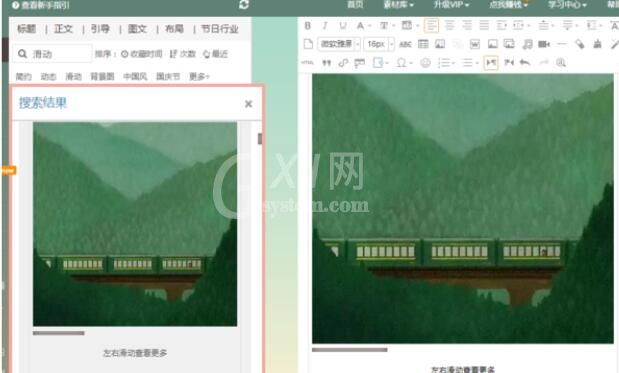
4、然后将其中的图片依次进行替换就行了。

以上就是135编辑器左右滑动图片设置详细教程,希望能够帮助到大家哦。



























